ghost win7 64位系统通知区域Bluetooth蓝牙图标不显示的解决方法
时间:2019-02-12 16:38:28来源:装机助理重装系统www.zhuangjizhuli.com作者:由管理员整理分享
对于使用电脑系统的用户都应该知道,其实在我们的windows电脑系统中的蓝牙图标并不陌生吧,蓝牙的使用比较广泛,除了在手机上连接使用之外,我们还可以将蓝牙设备在电脑上使用,使用电脑蓝牙(Bluetooth)功能过程中也会出现诸多的问题,然而最近却有用户在win7 64位旗舰版下载系统发现通知区域Bluetooth蓝牙图标消失不见了,找不到蓝牙图标,这给我们管理蓝牙更加麻烦,对于这个问题,应该如何解决呢?下面小编就来带大家具体地介绍一下电脑win7系统通知区域Bluetooth蓝牙图标不显示的解决方法吧。
1、首先,我们可以打开电脑开始菜单,并在菜单中选择“控制面板”选项;
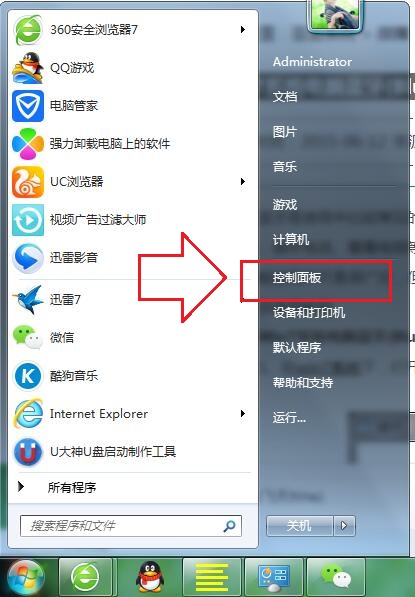
2、然后,再打开控制面板后,在列表中依次打开进入网络和Internet-网络和共享中心,在出现如下图中所示的界面了,点击左侧菜单中的“更改适配器设置”选项;
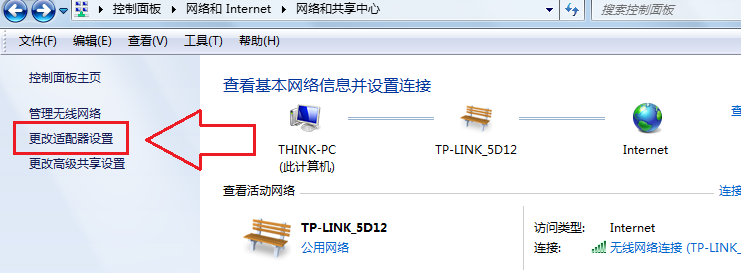
3、接下来,直接在窗口中找到Bluetooth设备了,也就是蓝牙功能,右键点击该项,再选择属性,在属性窗口中,再切换到Bluetooth这一项,点击下方的Bluetooth设置。
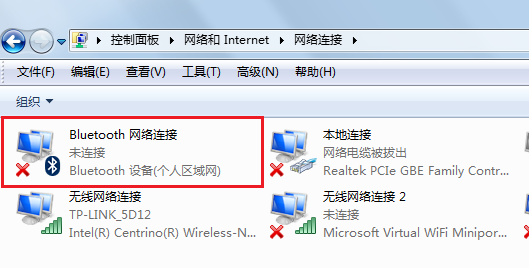
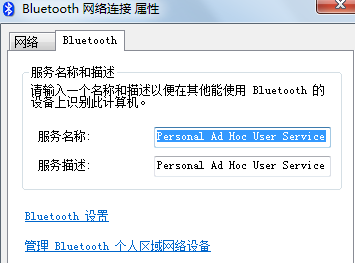
4、最后,我们只需要在弹出来的窗口中,将“允许Blootooth 设备查找此计算机”和“在通知区域显示Blootooth图标”这两个选项前面的勾选上,再点击确定保存设置即可。
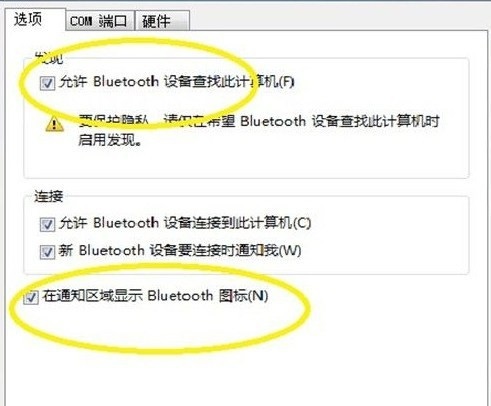
以上就是小编给大家介绍的电脑win7系统通知区域Bluetooth蓝牙图标不显示的解决方法,其实系统将蓝牙Blootooth图标显示到通知区域上设置方法就这么简单,设置完成后通知区域就能够显示蓝牙图标,这样就可以简单快捷的打开Blootooth蓝牙设备,就能够对蓝牙快速的设置与管理的问题,也就能轻松解决了,想要更多的精彩尽在 win7 64位系统
1、首先,我们可以打开电脑开始菜单,并在菜单中选择“控制面板”选项;
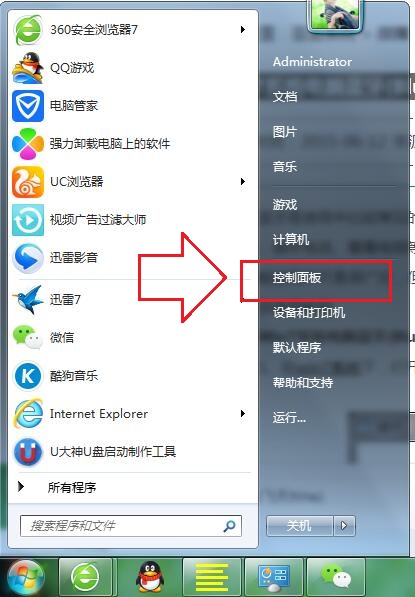
2、然后,再打开控制面板后,在列表中依次打开进入网络和Internet-网络和共享中心,在出现如下图中所示的界面了,点击左侧菜单中的“更改适配器设置”选项;
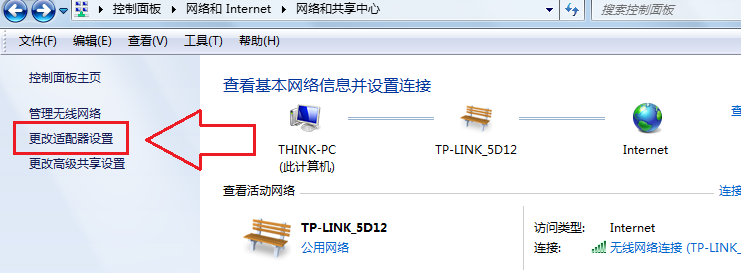
3、接下来,直接在窗口中找到Bluetooth设备了,也就是蓝牙功能,右键点击该项,再选择属性,在属性窗口中,再切换到Bluetooth这一项,点击下方的Bluetooth设置。
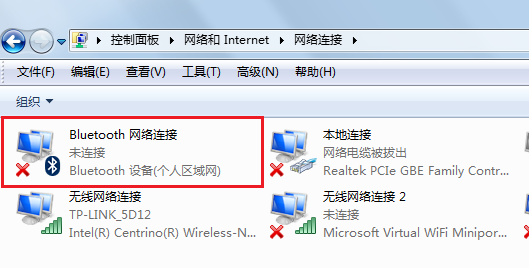
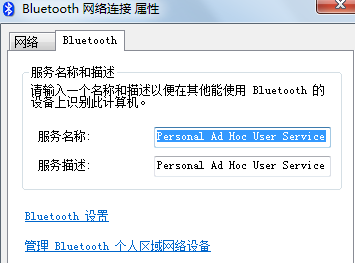
4、最后,我们只需要在弹出来的窗口中,将“允许Blootooth 设备查找此计算机”和“在通知区域显示Blootooth图标”这两个选项前面的勾选上,再点击确定保存设置即可。
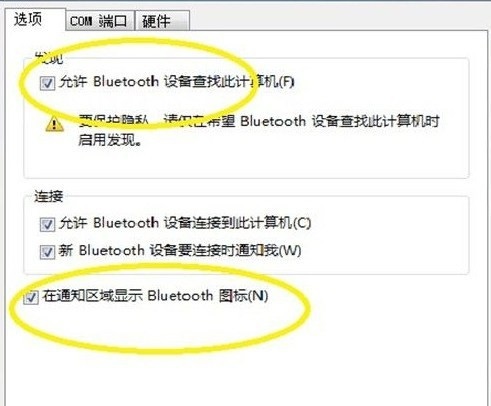
以上就是小编给大家介绍的电脑win7系统通知区域Bluetooth蓝牙图标不显示的解决方法,其实系统将蓝牙Blootooth图标显示到通知区域上设置方法就这么简单,设置完成后通知区域就能够显示蓝牙图标,这样就可以简单快捷的打开Blootooth蓝牙设备,就能够对蓝牙快速的设置与管理的问题,也就能轻松解决了,想要更多的精彩尽在 win7 64位系统
分享到:
